I 7 modi migliori per risolvere YouTube che non funziona su una TV Samsung
Varie / / April 22, 2022
Questo potrebbe sorprenderti che Samsung non utilizzi il software Android nella gamma TV dell'azienda. Il gigante coreano si affida a Tizen OS ed è ricco di tutte le app necessarie tra cui Netflix, Prime Video, YouTube e altro ancora. A volte, gli utenti hanno riscontrato problemi con la connessione a YouTube sui televisori Samsung. Ecco i modi per correggere YouTube che non funziona su una TV Samsung.

Puoi sempre tornare a utilizzare YouTube su un telefono, tablet o PC. Ma niente batte l'esperienza di usarlo su un gigantesco pannello Samsung 4K. Prima di accontentarti di un'esperienza YouTube al di sotto della media, usa i trucchi di seguito e risolvere i problemi di YouTube su un televisore Samsung.
1. Controlla i server YouTube
Questa è la prima cosa che dovresti controllare durante la risoluzione dei problemi di YouTube su una TV Samsung. Se i server di YouTube subiscono un'interruzione, non sarai in grado di utilizzarli su nessun dispositivo, per non parlare della TV Samsung.
Dirigetevi verso il
Downdetector e cerca YouTube. Se altri si trovano ad affrontare la stessa cosa, vedrai l'elenco di YouTube con enormi picchi di interruzioni. Ciò significa che dovrai aspettare che Google risolva i problemi.2. Controllare la connessione di rete
Se stai lavorando su una connessione Wi-Fi lenta, dovrai affrontare problemi con YouTube e altre app di streaming sulla tua TV Samsung. È ora di controllare la connessione Wi-Fi sulla TV.
Passo 1: Apri la casa della TV Samsung.
Passo 2: Scorri a sinistra fino al menu Impostazioni.

Passaggio 3: Dal menu Impostazioni rapide, scorrere a destra fino al menu Rete.

Passaggio 4: Assicurati che indichi Connesso.
Passaggio 5: Premere la freccia su e selezionare Stato rete.

Passaggio 6: Controlla lo stato corrente della rete che dice "La tua TV è connessa a Internet".
Puoi anche disconnettere la rete Wi-Fi e connetterti a una frequenza Wi-Fi a 5 GHz più veloce a casa o in ufficio. Se riscontri problemi con il router, dovrai affrontare problemi con tutti i dispositivi collegati. È necessario ripristinare il router o aggiornare il firmware per riportarlo in azione.
3. Reinstalla YouTube
Se riscontri ancora problemi con YouTube su una TV Samsung, devi reinstallare l'app per correggere piccoli problemi. Ecco come.
Passo 1: Dalla home del Samsung TV, scorri verso sinistra fino al menu App.

Passo 2: Seleziona l'ingranaggio Impostazioni in alto.

Passaggio 3: Seleziona YouTube dall'elenco.
Passaggio 4: Scorri verso il basso e seleziona Reinstalla.

Attendi un minuto o due e prova a utilizzare di nuovo YouTube.
4. Sblocca YouTube
Tizen OS (il sistema che alimenta i televisori Samsung) è dotato di una funzione di blocco per impedire ai tuoi piccoli di accedere a determinate app sulla TV. Qualcuno potrebbe aver bloccato l'app YouTube sulla tua TV Samsung, ed è per questo che non si apre per te.
Anche se provi a reinstallare YouTube utilizzando il trucco sopra, il sistema richiederà comunque un PIN per sbloccare l'app. Dopo aver appreso il PIN a 4 cifre, utilizzare i passaggi seguenti e aprirlo.
Passo 1: Apri il menu App sulla tua TV Samsung (controlla i passaggi precedenti per riferimento).
Passo 2: Fare clic sull'icona Impostazioni in alto.

Passaggio 3: Se YouTube è protetto da PIN, noterai una piccola icona a forma di lucchetto nell'app.

Passaggio 4: Apri l'app, inserisci il PIN e utilizza nuovamente YouTube.

5. Abilita l'aggiornamento automatico per YouTube
Google rilascia regolarmente nuovi aggiornamenti per YouTube su Samsung TV. Si consiglia sempre di installare gli aggiornamenti in sospeso per correggere i bug. Puoi abilitare l'aggiornamento automatico per YouTube e lasciare che il sistema gestisca gli aggiornamenti delle app in background.
Passo 1: Apri il menu App e seleziona l'ingranaggio Impostazioni in alto.

Passo 2: Trova YouTube dall'elenco e assicurati che l'aggiornamento automatico sia abilitato in alto.
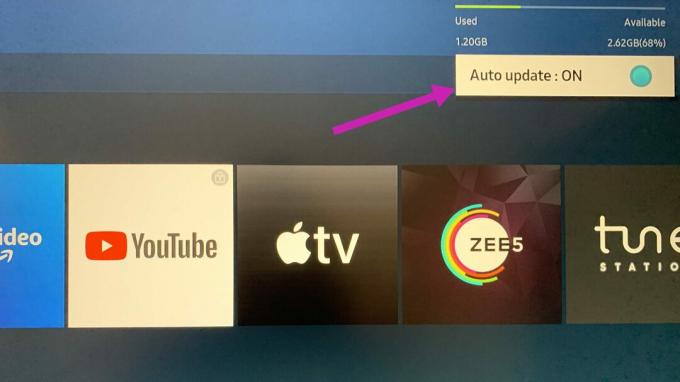
6. Usa la cura del dispositivo
Normalmente, la tua TV Samsung non è influenzata da file dannosi poiché Tizen OS non consente agli utenti di trasferire app dal Web. Ma se colleghi frequentemente un disco rigido esterno alla TV, potresti aver incasinato la TV con alcuni file indesiderati.
Samsung offre un dispositivo integrato per la cura del dispositivo per autodiagnosticare la TV da tali problemi. Ecco come puoi usarlo.
Passo 1: Dalla home di Samsung, scorri verso sinistra fino al menu Impostazioni.
Passo 2: Trova Device Care dalle impostazioni rapide e aprilo.

Passaggio 3: Seleziona Avvia Device Care per risolvere i problemi sulla tua TV Samsung.

7. Aggiorna il sistema operativo Tizen
YouTube potrebbe non funzionare su Samsung TV a causa di un sistema operativo obsoleto. Devi installare la build del sistema operativo Tizen in sospeso sulla tua TV. Ecco come.
Passo 1: Apri Impostazioni rapide e scorri fino a Tutte le impostazioni sulla tua TV Samsung.

Passo 2: Scorri verso il basso fino a Supporto e seleziona Aggiornamento software.

Passaggio 3: Seleziona Aggiorna ora e sei a posto.
Goditi YouTube su un grande schermo
YouTube rimane una parte vitale della nostra vita. Quei video 4K sono una gioia da vedere su un grande schermo. YouTube che non funziona su una TV Samsung potrebbe lasciarti frustrato. Quale trucco ti ha aiutato a risolvere il problema? Condividi le tue scoperte nei commenti qui sotto.
Ultimo aggiornamento il 21 aprile 2022
L'articolo sopra può contenere link di affiliazione che aiutano a supportare Guiding Tech. Tuttavia, non pregiudica la nostra integrità editoriale. Il contenuto rimane imparziale e autentico.

Scritto da
Parth in precedenza ha lavorato presso EOTO.tech coprendo notizie tecnologiche. Attualmente lavora come freelance presso Guiding Tech scrivendo di confronti di app, tutorial, suggerimenti e trucchi software e immergendosi in profondità nelle piattaforme iOS, Android, macOS e Windows.



